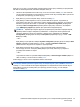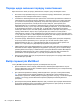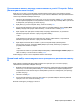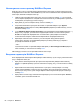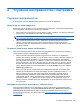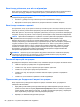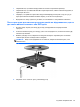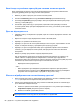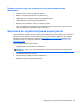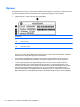HP Notebook PC User Guide - Linux
Table Of Contents
- Вступ
- Знайомство з комп’ютером
- Робота в мережі
- Клавіатура та вказівні пристрої
- Використання клавіатури
- Використання сенсорної панелі
- Мультимедіа
- Керування живленням
- Завершення роботи комп’ютера
- Налаштування параметрів живлення
- Використання живлення від батареї
- Відображення заряду батареї, що залишився
- Установлення або виймання батареї
- Заряджання батареї
- Подовження терміну служби батареї
- Керування низьким рівнем заряду
- Визначення низьких рівнів заряду батареї
- Вирішення проблеми низького рівня заряду батареї
- Вирішення проблеми низького рівня заряду батареї, якщо доступне зовнішнє джерело живлення
- Вирішення проблеми низького рівня заряду, якщо доступна заряджена батарея
- Вирішення проблеми низького рівня заряду батареї за умови відсутності джерела живлення
- Вирішення проблеми низького рівня заряду, якщо неможливо вийти з режиму глибокого сну
- Збереження заряду батареї
- Зберігання батареї
- Утилізація використаної батареї
- Заміна батареї
- Використання зовнішнього джерела змінного струму
- Диски
- Зовнішні картки та пристрої
- Модулі пам’яті
- Безпека
- Резервне копіювання та відновлення
- Computer Setup (Налаштування комп’ютера) (BIOS) і Advanced System Diagnostics (Розширена діагностика ...
- MultiBoot
- Усунення несправностей і підтримка
- Усунення несправностей
- Комп’ютер не завантажується
- На екрані комп’ютера немає зображення
- Неправильна робота програмного забезпечення
- Комп’ютер увімкнено, але він не відповідає
- Комп’ютер незвично гарячий
- Зовнішній пристрій не працює
- Підключення до бездротової мережі не працює
- Лоток пристрою для читання оптичних дисків не відкривається, що не дає змоги вийняти компакт- або DV ...
- Комп’ютер не розпізнає пристрій для читання оптичних дисків
- Диск не відтворюється
- Фільм не відображається на зовнішньому дисплеї
- Процес запису на диск не починається або переривається до завершення
- Звернення до служби підтримки користувачів
- Ярлики
- Усунення несправностей
- Очищення комп’ютера
- Технічні характеристики
- Електростатичний розряд
- Покажчик
Поради щодо змінення порядку завантаження
Перш ніж вносити зміни до порядку завантаження, зверніть увагу на наведене нижче.
●
Коли комп’ютер перезавантажується після змінення порядку завантаження, цей процес
відбувається вже з використанням нового порядку.
● За наявності завантажувальних пристроїв кількох типів комп’ютер намагається виконати
завантаження за допомогою першого вказаного пристрою кожного типу (окрім пристроїв
для читання оптичних
дисків). Наприклад, якщо комп’ютер підключено до додаткового
пристрою для підключення, в якому міститься жорсткий диск, цей жорсткий диск
відображатиметься в послідовності завантаження як жорсткий диск USB. Якщо спроба
завантажити систему з цього жорсткого диска USB буде невдалою, то для завантаження
не буде використовуватись і жорсткий диск, установлений у відповідному відділенні
комп’ютера. Замість цього
система спробує завантажитися з пристрою наступного типу в
порядку завантаження. Проте, якщо є два пристрої для читання оптичних дисків і
завантаження з першого з них не відбувається (через відсутність у ньому носія або через
те, що присутній носій не є завантажувальним диском), система спробує завантажитися за
допомогою другого пристрою для читання оптичних дисків
.
●
Зі зміною порядку завантаження змінюються також і літери різних пристроїв. Наприклад,
якщо запуск комп’ютера виконується з пристрою для читання компакт-дисків, а диск
відформатовано як диск "C", то відповідний пристрій для читання компакт-дисків стає
диском "C", а жорсткий диск у відповідному відділенні стає диском "D".
●
Завантаження комп’ютера відбуватиметься з пристрою NIC,
лише якщо його ввімкнено в
меню Built-In Device Options (Параметри вбудованого пристрою) утиліти Computer Setup
(Налаштування комп’ютера) та завантаження з пристрою ввімкнено в меню Boot Options
(Параметри завантаження) цієї утиліти. Завантаження з пристрою NIC не впливає на
призначення логічних дисків через те, що йому не призначаються літери.
● Диски в додатковому пристрої для підключення інтерпретуються в порядку завантаження
як
зовнішні пристрої USB.
Вибір параметрів MultiBoot
Утиліту MultiBoot можна використовувати для наведених нижче цілей.
● Для встановлення нового порядку завантаження, який використовуватиметься під час
кожного ввімкнення комп’ютера, змінивши порядок завантаження в утиліті Computer Setup
(Налаштування комп’ютера).
●
Для здійснення динамічного вибору завантажувального пристрою, натиснувши клавішу
esc, коли в нижній частині екрана відобразиться повідомлення "Press the ESC key for
Startup Menu" (Натисніть клавішу ESC для переходу до меню
запуску), а потім натиснувши
клавішу f9 для входу до меню Boot Device Options (Параметри завантажувального
пристрою).
● Для використання режиму MultiBoot Express, щоб установити різні порядки завантаження.
Ця функція відображає запит щодо вибору завантажувального пристрою під час кожного
ввімкнення або перезавантаження комп’ютера.
82 Розділ 13 MultiBoot